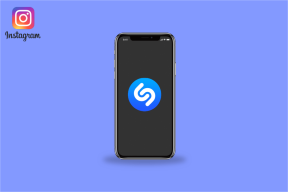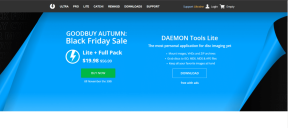Le 9 migliori correzioni per Android TV che non riproduce video
Varie / / April 04, 2023
La tua festa potluck o i tuoi piani per il fine settimana sono destinati a rovinarsi se il tuo Android TV non riesce a riprodurre video. Molti fattori, come spotty connettività internet, problemi con il tuo servizio di streaming preferito, router obsoleto e così via, comportano la mancata riproduzione di video da parte di Android TV. Invece di pensare ad altre idee, puoi risolvere i problemi video con il tuo Android TV.
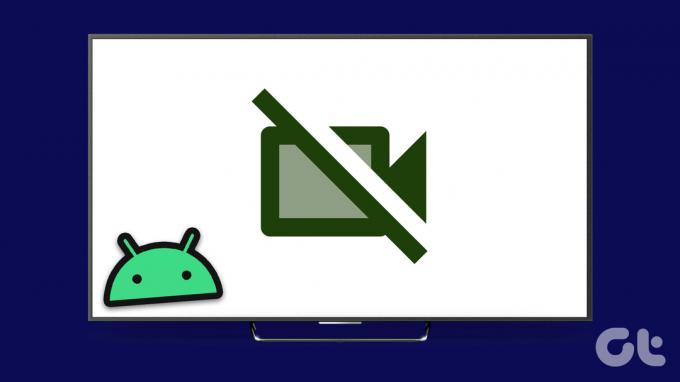
Quando Android TV non riesce a riprodurre video, puoi riprodurre in streaming i tuoi programmi e film preferiti sul tuo laptop, tablet o smartphone. Ma non è mai un'esperienza ideale rispetto a una TV dedicata e a un sistema home theater. Invece di accontentarti di un'esperienza al di sotto della media, usa i trucchi qui sotto per iniziare a riprodurre video su Android TV.
1. Riavvia Android TV
Dovrai riavviare di tanto in tanto il tuo Android TV per farlo funzionare senza problemi. È un trucco noto per correggere i minori glitch sul tuo Android TV. Puoi continuare a premere il pulsante di accensione su Android TV e selezionare Riavvia dal menu a comparsa. Dopo il riavvio, apri la tua app preferita e avvia la riproduzione dei video per verificare se vengono eseguiti senza problemi.
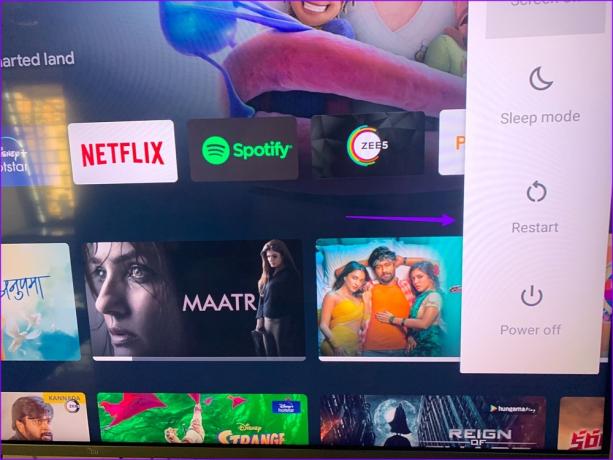
2. Controlla la connessione di rete
Una connessione Internet intermittente potrebbe causare problemi con Android TV che non riproduce i video. Devi connetterti a una rete Internet ad alta velocità per riprodurre 4K senza buffering.
Passo 1: Seleziona l'ingranaggio Impostazioni nell'angolo in alto a destra.
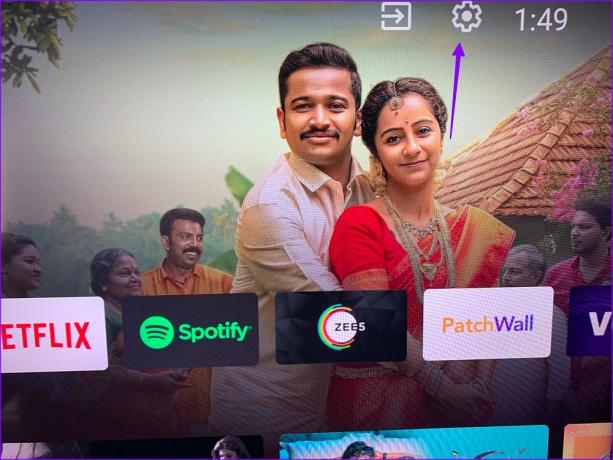
Passo 2: Apri "Rete e Internet".

Passaggio 3: Apri la rete Wi-Fi connessa.
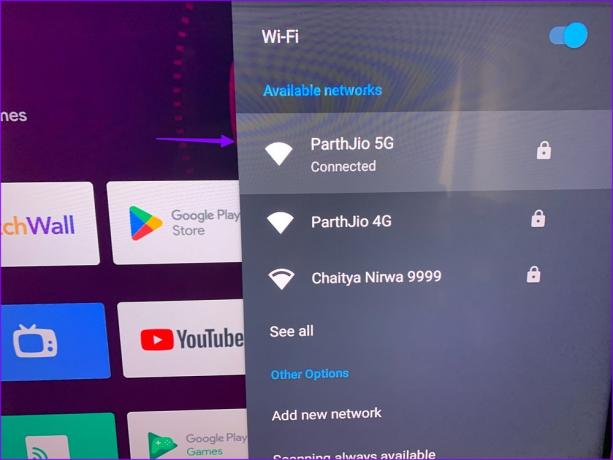
Passaggio 4: Controlla la connessione Internet e la potenza del segnale dal seguente menu.
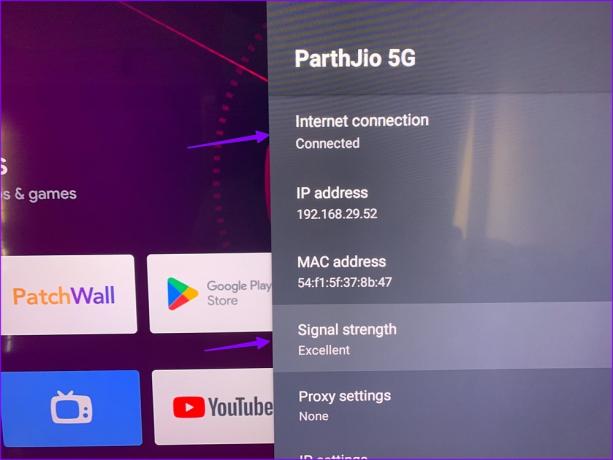
3. Riavvia il router
Se il tuo router di casa o dell'ufficio è danneggiato o obsoleto, dovrai affrontare problemi di riproduzione video su tutti i dispositivi collegati, incluso Android TV. Puoi riavviare il router e aggiornare il firmware per risolverlo.
4. Riavvia l'app specifica
I video non vengono riprodotti con problemi con un'app specifica? In tal caso, dovrai forzare l'arresto di tali app e riaprirle per verificare se funzionano correttamente.
Passo 1: Apri le impostazioni di Android TV.
Passo 2: Scorri fino ad App.

Passaggio 3: Seleziona "Vedi tutte le app".
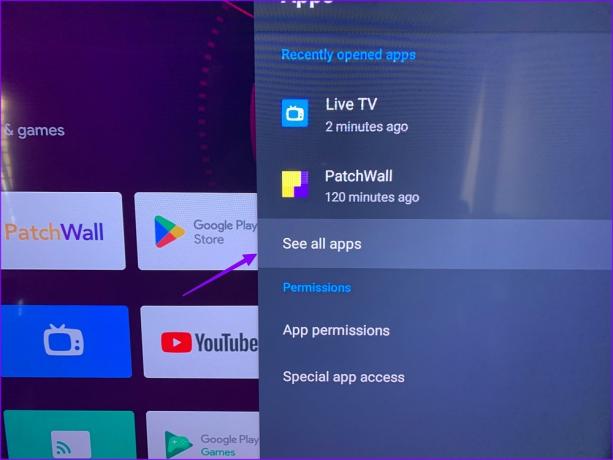
Passaggio 4: Apri un'app preoccupante.
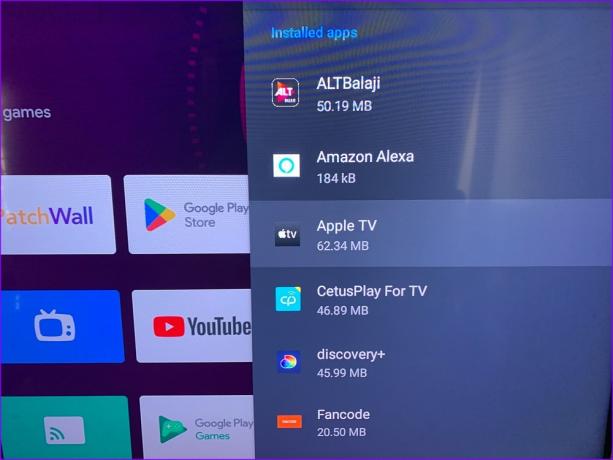
Passaggio 5: Seleziona "Forza arresto" e riprova.

5. Controlla Archiviazione
Quando il tuo Android TV funziona con spazio di archiviazione insufficiente, riscontri problemi come l'arresto anomalo dell'app, la mancata riproduzione di video e una navigazione lenta. Ecco come puoi controllare lo spazio di archiviazione rimanente e adottare le misure necessarie per liberare spazio su Android TV.
Passo 1: Apri le impostazioni di Android TV e seleziona "Preferenze dispositivo".
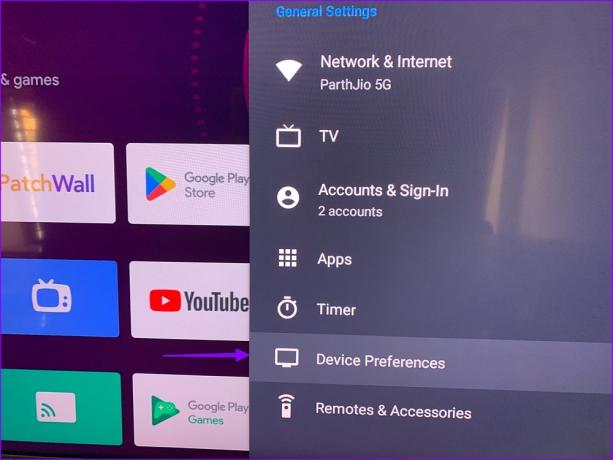
Passo 2: Scorri fino a "Archiviazione".
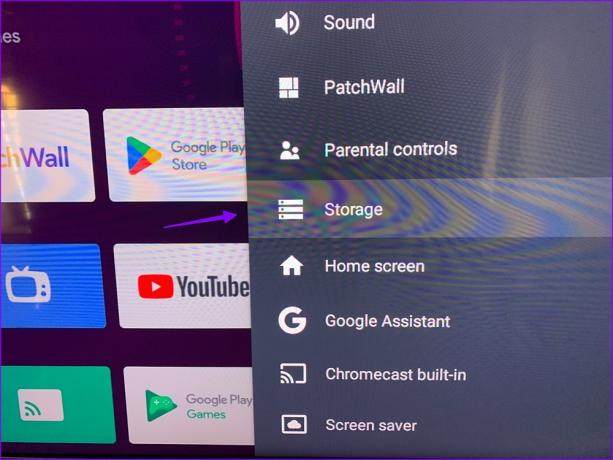
Passaggio 3: Seleziona "Memoria interna condivisa".
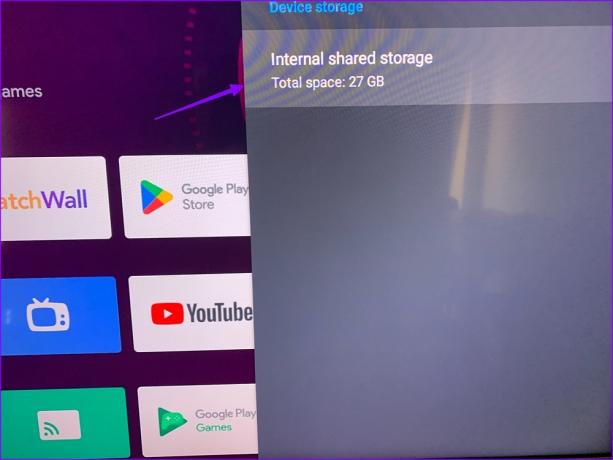
Passaggio 4: Controlla lo spazio disponibile dallo stesso menu.

Se hai davvero poco spazio di archiviazione sul tuo Android TV, rimuovi i dati memorizzati nella cache dallo stesso menu. Puoi anche disinstallare le app non necessarie dalla tua TV.
6. Controlla i problemi lato server
Se il tuo servizio di streaming preferito presenta problemi lato server, Android TV non riprodurrà il video. Puoi visitare il Rilevatore di down sul tuo cellulare o computer per cercare il servizio di streaming. Potresti trovare picchi e commenti di interruzione elevati quando altri segnalano lo stesso. In tal caso, non hai altra scelta che aspettare che l'azienda risolva il problema dal lato server.
7. Controlla i dettagli di fatturazione
Oltre a YouTube e a una manciata di app, la maggior parte dei servizi di streaming richiede un abbonamento a pagamento. L'app non riprodurrà video su Android TV se i dati di fatturazione aggiunti non sono aggiornati. È necessario controllare le impostazioni dell'account su un rispettivo sito Web e aggiornare le informazioni di pagamento con una carta di credito funzionante.
Una volta che hai un abbonamento valido, apri l'app sul tuo Android TV, accedi con il tuo account e riproduci i video.
8. Ripristina Android TV
Quando nessuno dei trucchi funziona, è il momento di ripristinare il tuo Android TV. I passaggi seguenti elimineranno tutti i dati dal tuo Android TV. Quindi, dovrai reinstallare le tue app e collegarle nuovamente al tuo account.
Passo 1: Apri Preferenze dispositivo nelle impostazioni di Android TV (fai riferimento ai passaggi precedenti). Scorri fino a Reimposta.

Passo 2: Confermare lo stesso dal seguente menu.
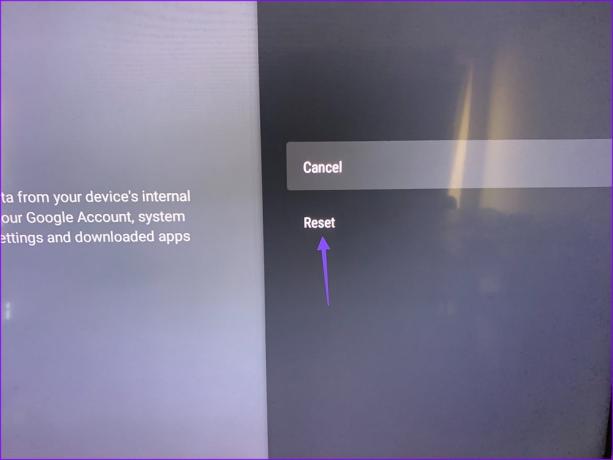
9. Aggiorna il software di Android TV
Google rilascia regolarmente nuovi aggiornamenti di Android TV per migliorare l'efficienza del sistema. Ecco come puoi controllare e aggiornare il software di Android TV.
Passo 1: Vai su Preferenze dispositivo nelle impostazioni di Android TV (controlla i passaggi precedenti).
Passo 2: Seleziona Informazioni.

Passaggio 3: Fai clic su "Aggiornamento sistema".
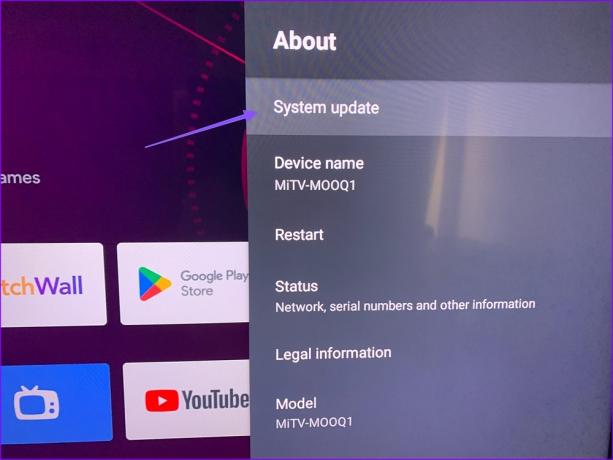
Passaggio 4: Scarica e installa il sistema operativo Android TV dal seguente menu.
Avvia Binge Watching su Android TV
Non devi sudare quando il tuo Android TV smette di riprodurre video dal nulla. I trucchi di cui sopra risolvono il problema in pochissimo tempo. Quale trucco ha funzionato per te? Condividi le tue scoperte nei commenti qui sotto.
Ultimo aggiornamento il 27 dicembre 2022
L'articolo di cui sopra può contenere link di affiliazione che aiutano a supportare Guiding Tech. Tuttavia, ciò non pregiudica la nostra integrità editoriale. Il contenuto rimane imparziale e autentico.
Scritto da
Parth Shah
Parth ha precedentemente lavorato presso EOTO.tech coprendo notizie tecnologiche. Attualmente lavora come freelance presso Guiding Tech scrivendo di confronto tra app, tutorial, suggerimenti e trucchi software e si tuffa in profondità nelle piattaforme iOS, Android, macOS e Windows.